Argomenti correlati
[Router Wireless] Come cambiare nome utente e password di accesso del router ASUS / router ExpertWiFi?
Questo articolo spiega come modificare il nome utente e la password di accesso per i router ASUS. È possibile visualizzare il nome utente di accesso nella pagina delle impostazioni. Se si dimentica il nome utente o la password impostati, è necessario ripristinare il router alle impostazioni di fabbrica prima di reimpostarlo. Si prega di consultare le FAQ:
[Router Wireless] Come ripristinare il router alle impostazioni di fabbrica
[ExpertWiFi] Come ripristinare il router ExpertWiFi alle impostazioni di fabbrica
Preparare
1). Si prega di aggiornare il firmware del router all'ultima versione. Per le istruzioni su come aggiornare il firmware, fare riferimento alle seguenti FAQ
[Router Wireless] Come aggiornare il firmware del router all'ultima versione
[ExpertWiFi] Come aggiornare il firmware del router ExpertWiFi
2). Si prega di installare prima l'app ASUS router sul proprio smartphone. Assicurarsi che la versione dell'app ASUS router sia aggiornata.
[Router wireless] Come gestire più router ASUS tramite l'app router ASUS
A. Cambia il nome utente e la password di accesso al router nell'app ASUS router / app ASUS ExpertWiFi (L’immagine seguente usa l’app ExpertWiFi come esempio)
1. Accedi all'app, tocca [ Impostazioni ] > [ Impostazioni di sistema ] > [ Configurazione accesso router ] > [ MODIFICA ].
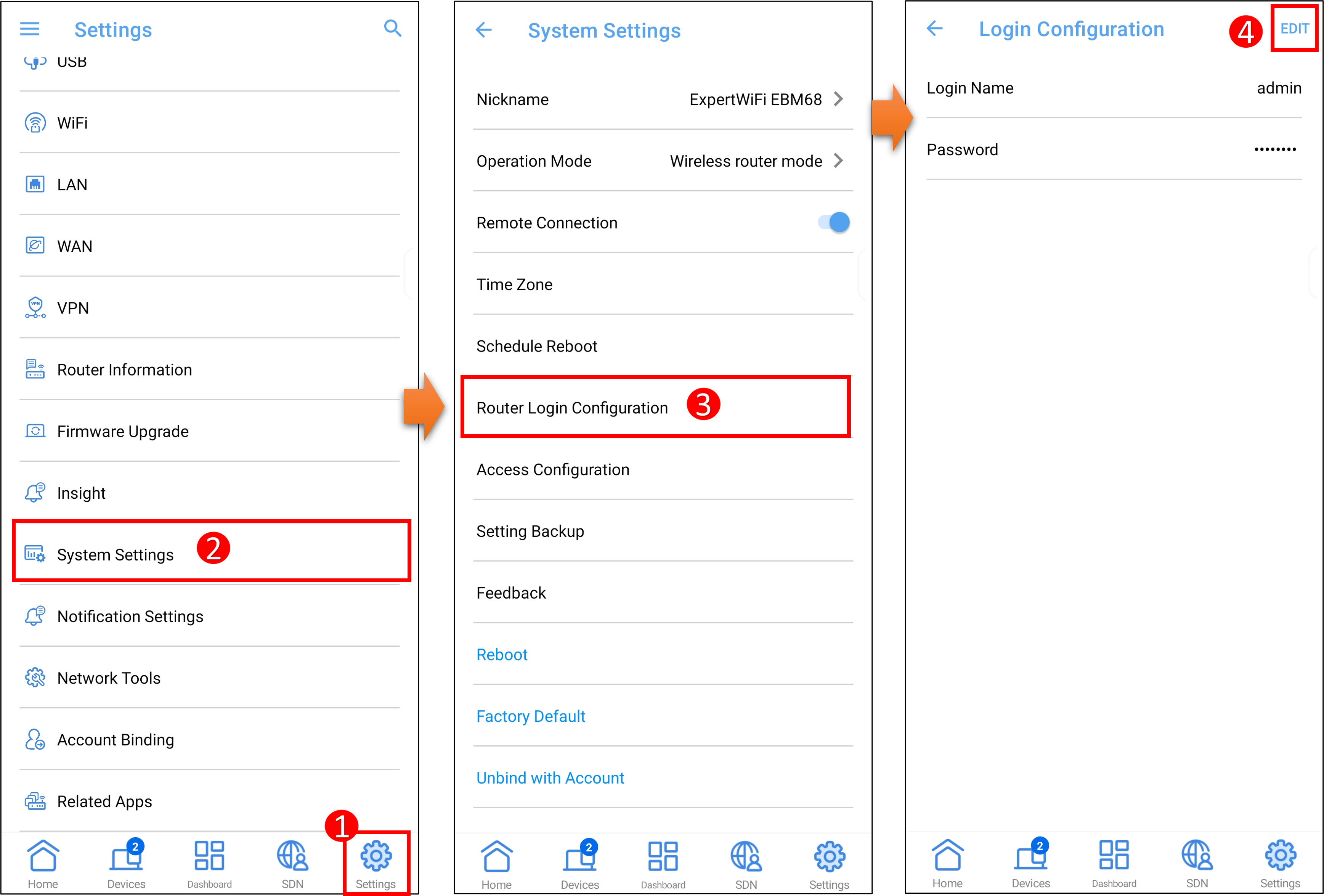
2. Dopo aver inserito la password di accesso del router corrente, puoi inserire un nuovo nome utente e una nuova password. Poi tocca [ APPLICA ] per salvare la configurazione.
I caratteri di input standard includono lettere (A-Z, a-z), cifre (0-9). Il trattino ( - ) e il carattere di sottolineatura ( _ ) possono anche essere utilizzati, ma non come primo carattere.
Usa password lunghe e più complesse: Utilizza password con più di 10 caratteri mescolando lettere maiuscole, numeri e caratteri speciali per aumentare il livello di sicurezza dei tuoi dispositivi. Non usare password con numeri o lettere consecutive, come 1111111111, 1234567890, abcdefghij, oppure qwertyuiop.
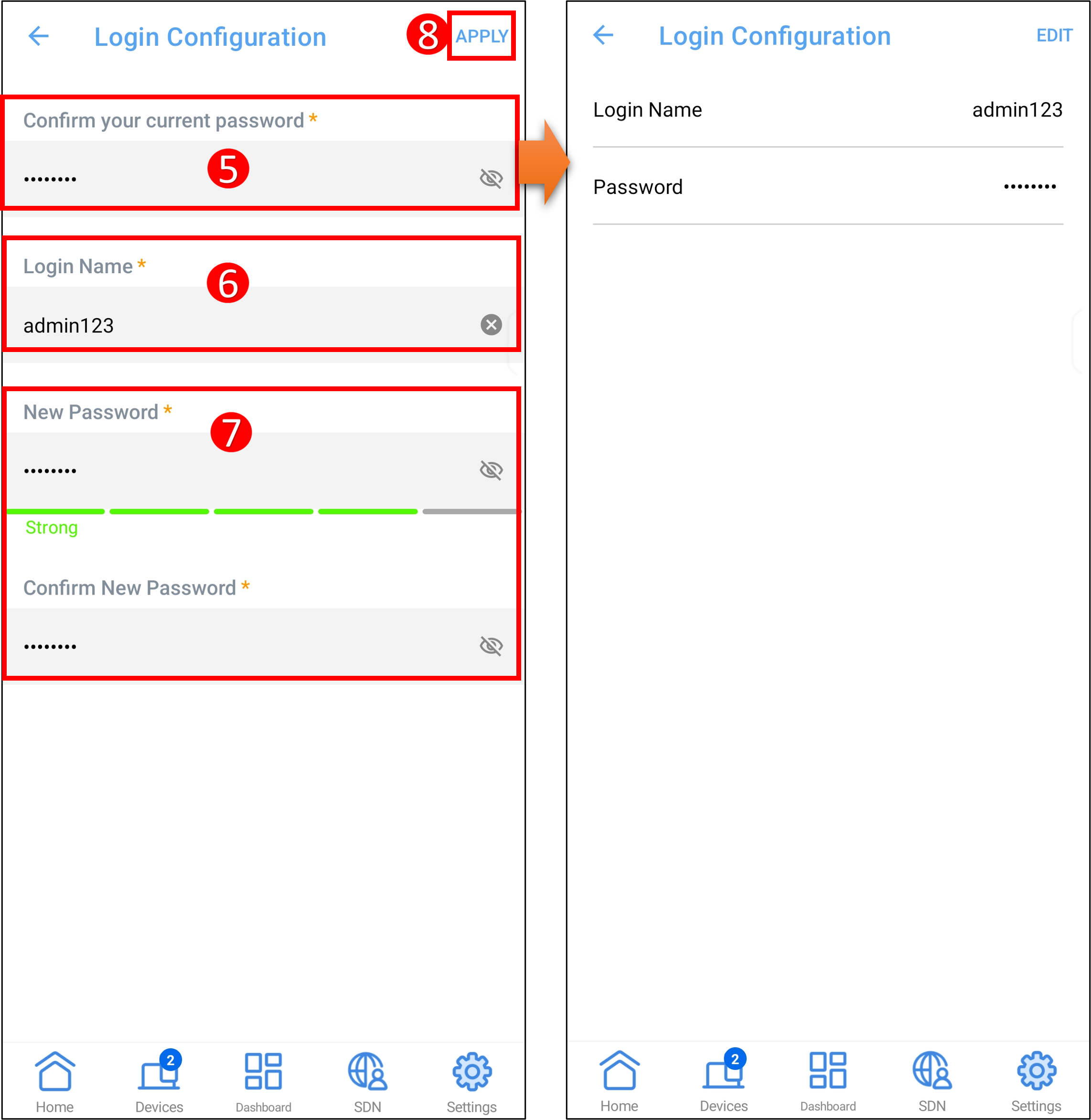
Nota: Puoi visualizzare il nome di accesso nella pagina delle impostazioni. Se dimentichi la password, è necessario resettare il router alle impostazioni di fabbrica prima di reimpostarla.
B. Cambia il nome utente e la password di accesso del tuo router nella pagina delle impostazioni del router ASUS (WebGUI)
Passo 1. Collega il tuo computer al router tramite connessione cablata o WiFi. Apri un browser web e inserisci IP LAN del tuo router oppure l’URL del router http://www.asusrouter.com nella WEB GUI.

Passo 2. Inserisci il nome utente e la password del tuo router per effettuare il login.

Passo 3. Vai su [Amministrazione] > scheda [Sistema].
Nota: Puoi visualizzare il nome di accesso nella pagina delle impostazioni. Se dimentichi la password, è necessario resettare il router alle impostazioni di fabbrica prima di reimpostarla.

Passo 4.Cambia il nome utente e la password di accesso del router.
4-1 Cambia nome utente di accesso
(1) Clicca su [Cambia].
(2) Inserisci la password di accesso attuale.
(3) Inserisci il nuovo nome utente di accesso al router.
I caratteri di input standard includono lettere (A-Z, a-z), numeri (0-9). Il trattino ( - ) e il sottolineatoline ( _ ) possono essere utilizzati, ma non come primo carattere.
(4) Se sei sicuro di voler cambiare il nome utente di accesso al router, clicca su [OK] per salvare la configurazione.

(5) Clicca su [OK] e accedi al router con il nuovo nome utente.

4-2 Cambiare la password di accesso
(1) Clicca su [Cambia].
(2) Inserisci la password di accesso attuale.
(3) Inserisci la nuova password di accesso del router.
I caratteri di input standard includono lettere(A-Z, a-z), numeri(0-9). Il trattino ( - ) e il sottolineato ( _ ) possono essere usati, ma non come primo carattere.
Usa password lunghe e più complesse: Utilizza password con più di 10 caratteri mescolando lettere maiuscole, numeri e caratteri speciali per aumentare il livello di sicurezza dei tuoi dispositivi. Non usare password con numeri o lettere consecutive, come 1111111111, 1234567890, abcdefghij o qwertyuiop.
(4) Se sei sicuro di voler cambiare la password per accedere al router, clicca su [OK] per salvare l'impostazione.

(5) Clicca su [OK] e accedi al router con la nuova password.

C. Cambia il nome utente e la password di accesso del router nella pagina delle impostazioni del router ExpertWiFi (WebGUI)
Passaggio 1. Collega il tuo computer al router ExpertWiFi tramite connessione cablata o WiFi e inserisci l’IP LAN del tuo router ExpertWiFi oppure l’URL del router ExpertWiFi http://expertwifi.net nella WEB GUI.

Passaggio 2. Inserisci il nome utente e la password del router per accedere.

Passaggio 3. Vai su [Impostazioni] > [Amministrazione] > scheda [Sistema].
Nota: Puoi visualizzare il nome utente di accesso nella pagina delle impostazioni. Se dimentichi la password, è necessario resettare il router alle impostazioni di fabbrica prima di reimpostarla.
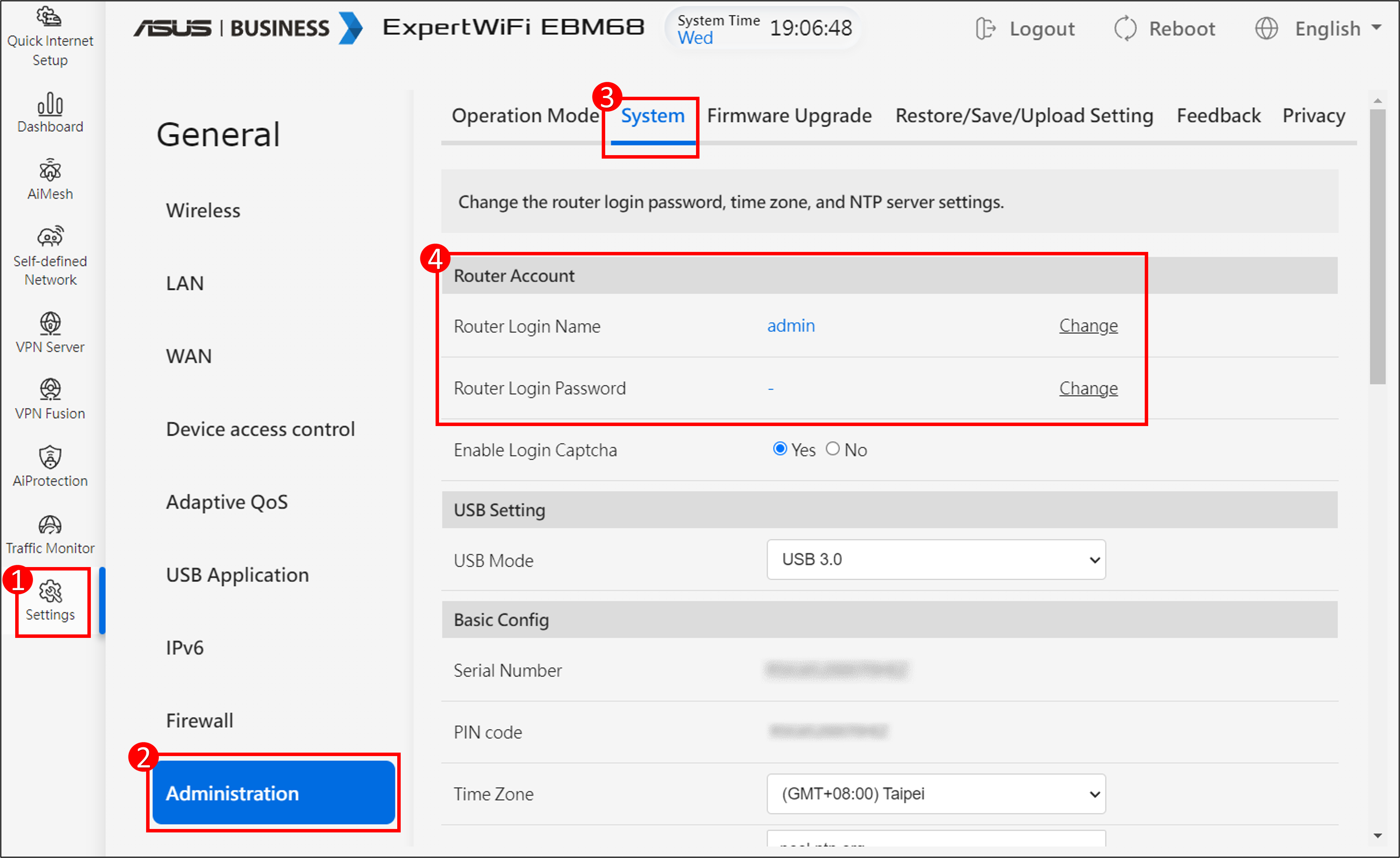
Passaggio 4. Cambia il nome utente e la password di accesso del router.
4-1 Cambia nome utente di accesso
(1) Clicca su [Cambia].
(2) Inserisci la password di accesso attuale.
(3) Inserisci il nuovo nome utente per l'accesso al router.
I caratteri di input standard includono lettere (A-Z, a-z), numeri (0-9). I caratteri trattino ( - ) e sottolineatura ( _ ) possono essere utilizzati, ma non come primo carattere.
(4) Se sei sicuro di voler cambiare il nome utente di accesso al router, clicca su [OK] per salvare l'impostazione.
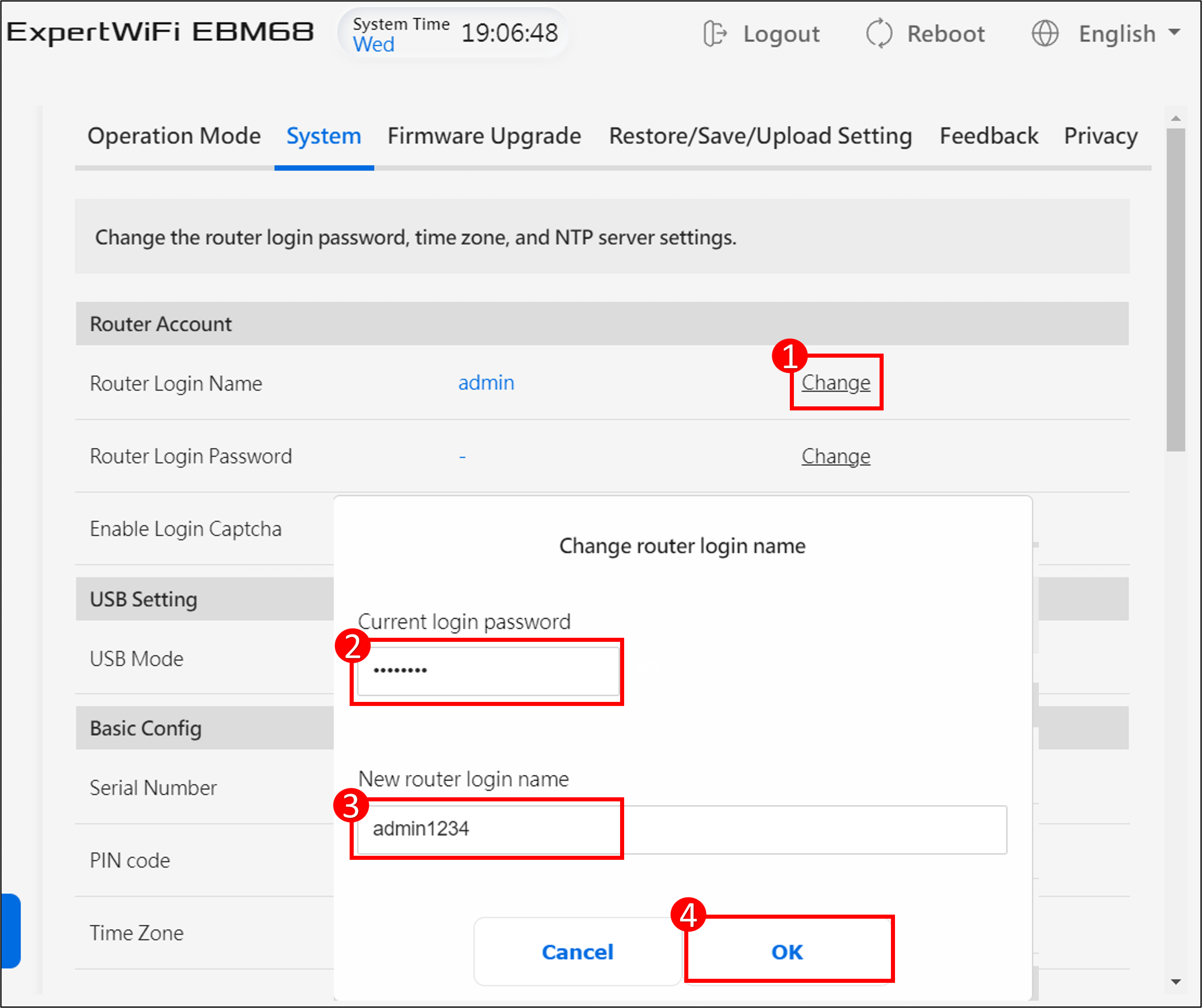
(5) Clicca su [OK] e accedi al router con il nuovo nome utente.
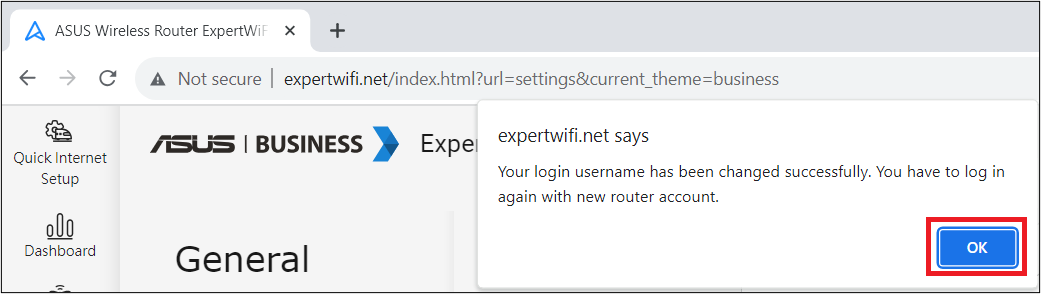
4-2 Cambia password di accesso
(1) Clicca su [Cambia].
(2) Inserisci la password di accesso attuale.
(3) Inserisci la nuova password di accesso al router.
I caratteri di input standard includono lettere (A-Z, a-z), cifre (0-9). Il trattino ( - ) e il sottolineato ( _ ) possono essere utilizzati, ma non come primo carattere.
Usa password lunghe e complesse: Utilizza password con più di 10 caratteri, mescolando lettere maiuscole, numeri e caratteri speciali per aumentare il livello di sicurezza dei tuoi dispositivi. Non usare password con numeri o lettere consecutive, come 1111111111, 1234567890, abcdefghij o qwertyuiop.
(4) Se sei sicuro di voler cambiare la password di accesso al router, fai clic su [OK] per salvare l'impostazione.
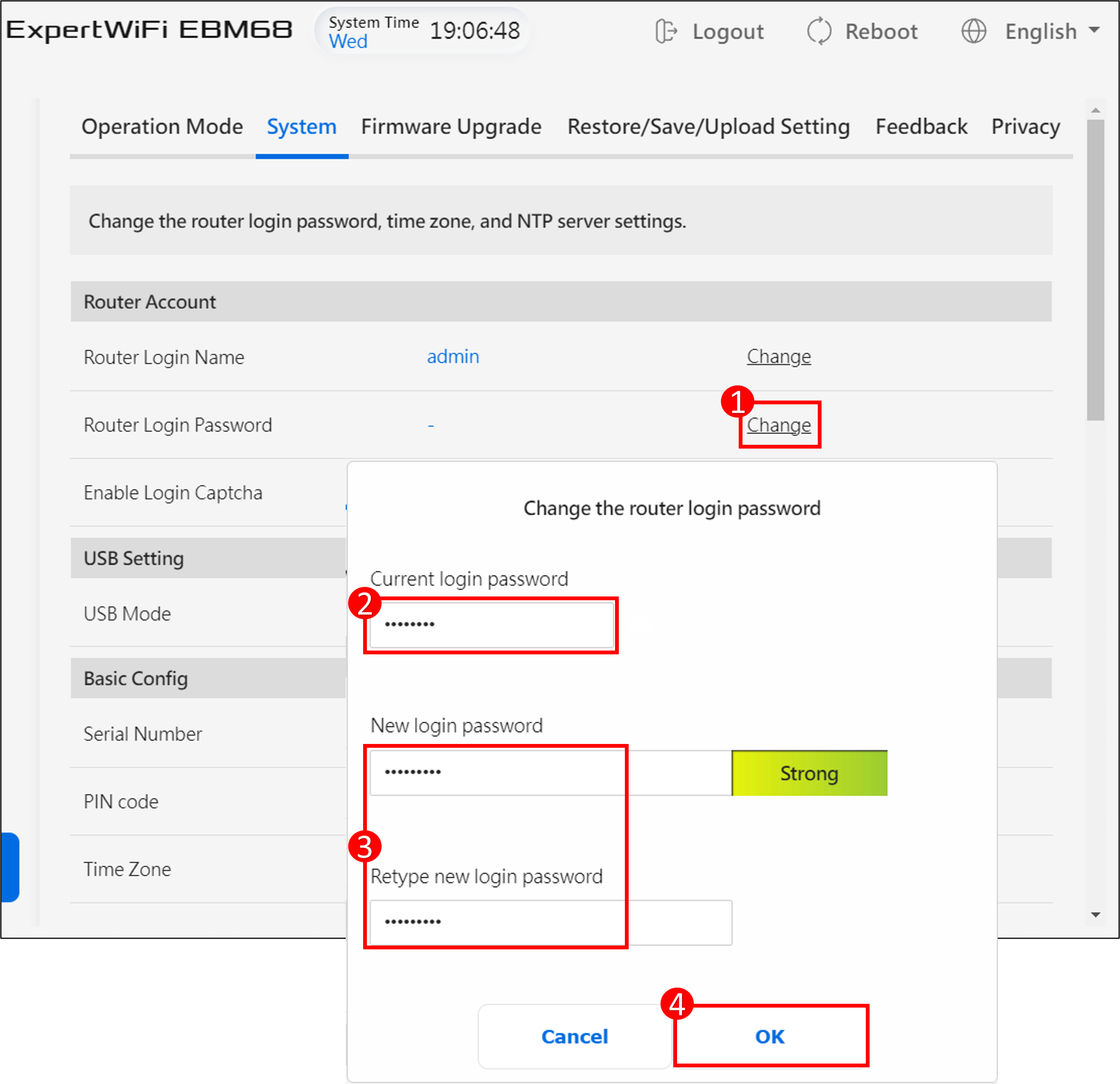
(5) Fai clic su [OK] e accedi al router con la nuova password.
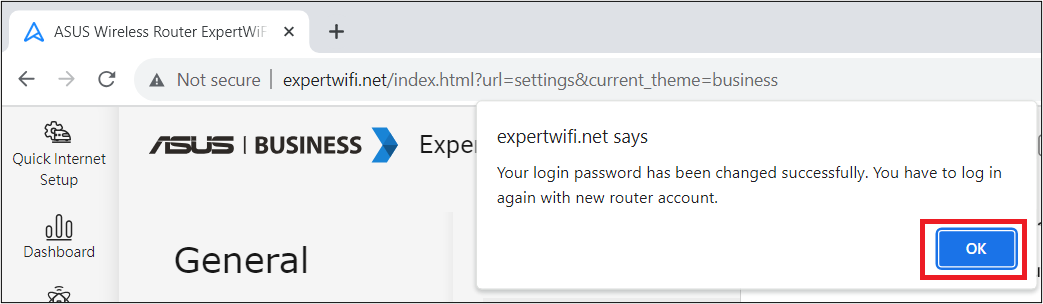
FAQ
1. Come trovare il nome utente e la password predefiniti del router?
- Per motivi di sicurezza, se hai precedentemente cambiato il tuo nome utente o la tua password, non potrai accedere al router utilizzando il nome utente o la password predefiniti.
- Come trovare il nome utente e la password predefiniti del router:
(1) Alcuni modelli hanno il nome utente e la password predefiniti sull'etichetta del router, che puoi trovare su un adesivo sul retro o sul fondo del router. Il nome utente e la password predefiniti sono [admin].
(2) Alcuni modelli hanno il nome utente e la password predefiniti sull'etichetta del router, che puoi trovare su un adesivo sul retro o sul fondo del router. Il nome utente e la password predefiniti sono basati su ciò che è indicato sull'etichetta, come nell'esempio qui sotto.
La posizione delle etichette per i diversi modelli può variare.
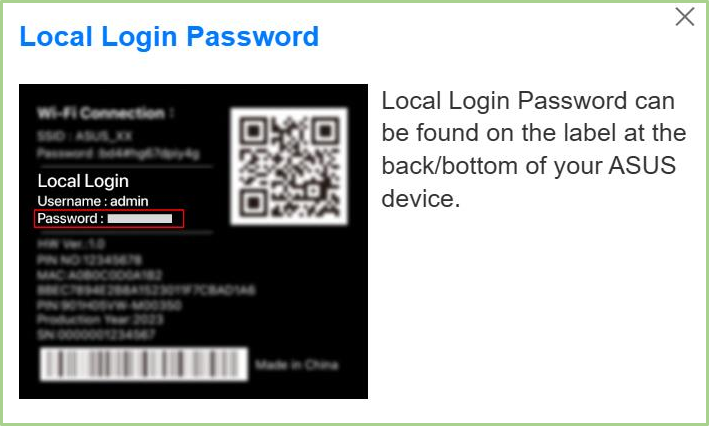
Come ottenere l'(Utility / Firmware)?
Puoi scaricare i driver più recenti, software, firmware e manuali utente nel ASUS Download Center.
Se hai bisogno di ulteriori informazioni riguardo al ASUS Download Center, fai riferimento a questo link.